MySQLでユーザー「root」@「localhost」エラーに対して拒否されたアクセスを修正する方法
MySQLは、「SQL」言語に基づくオープンソースのデータベース管理システムです。 MySQLには、オープンソースで無料で使用できるアプリケーションであるXAMPPコントロールパネルがバンドルされています。ただし、ごく最近、ブラウザから「MySQL」データベースにアクセスできず、「「root」@「localhost」の使用が拒否されました」というユーザーから多くの報告が寄せられています。 ‘”エラーが表示されます。
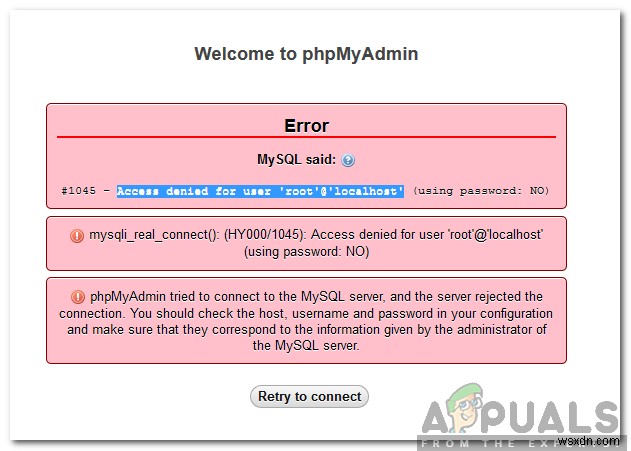
この記事では、この問題を解決する最も簡単な方法を紹介し、このエラーが発生した理由をお知らせします。今後の問題を回避するために、ガイドに注意深く従ってください。
MySQLでユーザー「root」@「localhost」エラーのアクセスが拒否される原因は何ですか?
複数のユーザーから多数のレポートを受け取った後、問題を調査することを決定し、多くの既知のトラブルシューティングプロセスを試した後、解決策を考案しました。また、この問題が発生した理由を調査し、以下にリストしました。
- 無効な「.ini」構成: 「.ini」ファイルには、「MySQL」サーバーの特定の起動構成が格納されています。これは、データベースをロードする際のゲートウェイとして機能します。場合によっては、このエラーがトリガーされたために、「。ini」ファイルから特定のコードシーケンスが欠落していることがわかりました。
問題の性質についての基本的な理解ができたので、次に解決策に進みます。
解決策:「。ini」ファイルを再構成する
XAMPPコントロールパネルの「.ini」ファイルが適切に構成されていないと、MySQLデータベースとの安全な接続を確立できなくなる可能性があります。したがって、このステップでは、コマンドを追加してファイルを再構成します。そのためには:
- 開く XAMPP コントロールパネルで「停止」をクリックします 両方の「Apache」のボタン 」および「MySQL 「。
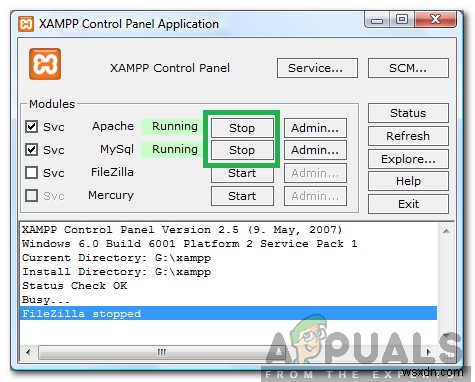
- ナビゲート 「XAMPP」のインストールディレクトリに移動します 」をクリックし、「 MySQL」をダブルクリックします 」フォルダ。
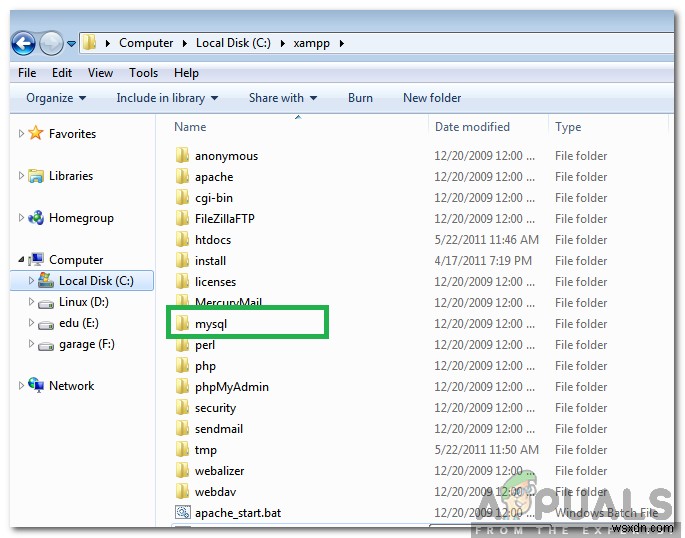
- ダブル クリック 「ビン 」フォルダを開き、「my.ini」ファイルを右クリックします。
- クリック 「編集 」オプション。
- 検索 「[mysqld] リスト内の」。
- 追加 「[mysqld]」の下にある次のコマンド 」行と「Port=…。」の上 」行。
skip-grant-tables
- クリック 「ファイル 」を選択し、「保存」を選択します 「。
- 閉じる ドキュメントを開き、XAMPPコントロールパネルを開きます。
- クリック 両方の「Apache」の「スタート」ボタン および「MySQL 「。
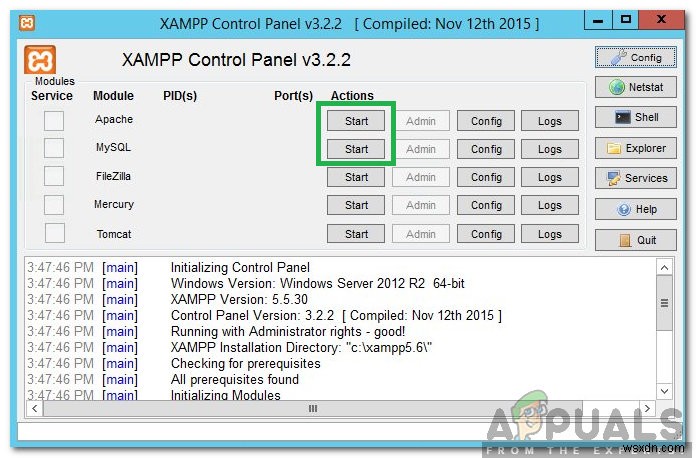
- 開く ブラウザ、試してください MySQLにログインして確認する 問題が解決するかどうかを確認します。
-
Windows 11 でフォルダ アクセス拒否エラーを修正する方法
Windows 11 でフォルダー アクセス拒否エラーが発生しますか?フォルダのコンテンツまたはファイルにアクセスできず、画面に「アクセスが拒否されました」というアラートが表示されますか?この投稿では、Windows 11 でのフォルダー アクセス拒否エラーを修正するために使用できるいくつかのソリューションをリストしました。 特定のフォルダーまたはファイルを表示する権限がないと Windows が通知する場合、管理者権限が制限されているか、フォルダーの権限設定が正しく構成されていない可能性があります。このアラートをトリガーする別の理由として、Google ドライブとの競合、暗号化/パスワー
-
「Unable To Terminate Process Access Is Denied」エラーを修正する方法
「ブラウザを起動するたびに、メモリを消費し続けます。最近、タスク マネージャーでバックグラウンド プロセスを停止する「タスクの終了」を実行できないため、状況が悪化しています。どうしたらいいですか?」 – 動揺する Windows ユーザー。 アプリケーションまたはその他のサービスに関連するプロセスを終了できないことは、多くの Windows ユーザーが直面する一般的な問題です。取り組むべき大きな問題ではないかもしれないと思うかもしれません。しかし、上記のケースから明らかなように、ブラウザは必要以上に PC のメモリを消費していました。場合によっては、悪意のあるアプリケーション (セキュリ
